วิธีใช้ Sublime Text สำหรับการพัฒนา WordPress
เผยแพร่แล้ว: 2023-03-31หากคุณทำงานด้านการพัฒนาใดๆ คุณอาจมีโปรแกรมแก้ไขข้อความที่ชื่นชอบ Sublime Text เป็นหนึ่งในโปรแกรมแก้ไขข้อความยอดนิยมที่ออกแบบโดยคำนึงถึงผู้เขียนโค้ด ดังนั้นคุณคงเคยได้ยินเกี่ยวกับโปรแกรมนี้มาบ้างแล้ว อย่างไรก็ตาม คุณอาจสงสัยว่าจะใช้ Sublime Text สำหรับการพัฒนา WordPress ได้อย่างไร
โชคดีที่เราได้จัดทำคู่มือฉบับสมบูรณ์เพื่อช่วยคุณในการเริ่มต้น เมื่อคุณเข้าใจพื้นฐานแล้ว คุณสามารถปรับปรุงเวิร์กโฟลว์ของคุณและสำรวจโค้ดเฉพาะของ WordPress ทั้งหมดได้อย่างมีประสิทธิภาพมากขึ้น
ในโพสต์นี้ เราจะมาดูรายละเอียดเกี่ยวกับ 🔎 Sublime Text และวิธีการทำงาน จากนั้น เราจะแสดงวิธีใช้โปรแกรมแก้ไขข้อความสำหรับการพัฒนา WordPress ไปกันเลย!
ข้อความประเสริฐคืออะไร?
ก่อนที่เราจะพูดถึงวิธีใช้ Sublime Text ก่อนอื่นเรามาพูดสองสามคำเกี่ยวกับเครื่องมือนี้ก่อน Sublime Text เป็นหนึ่งในโปรแกรมแก้ไขข้อความที่อัดแน่นไปด้วยคุณสมบัติที่หลากหลายที่สุดที่คุณสามารถหาได้ในตลาด อินเทอร์เฟซที่สะอาดตาและตัวแก้ไขแบบแยกส่วนทำให้ง่ายต่อการสำรวจโครงการขนาดใหญ่:
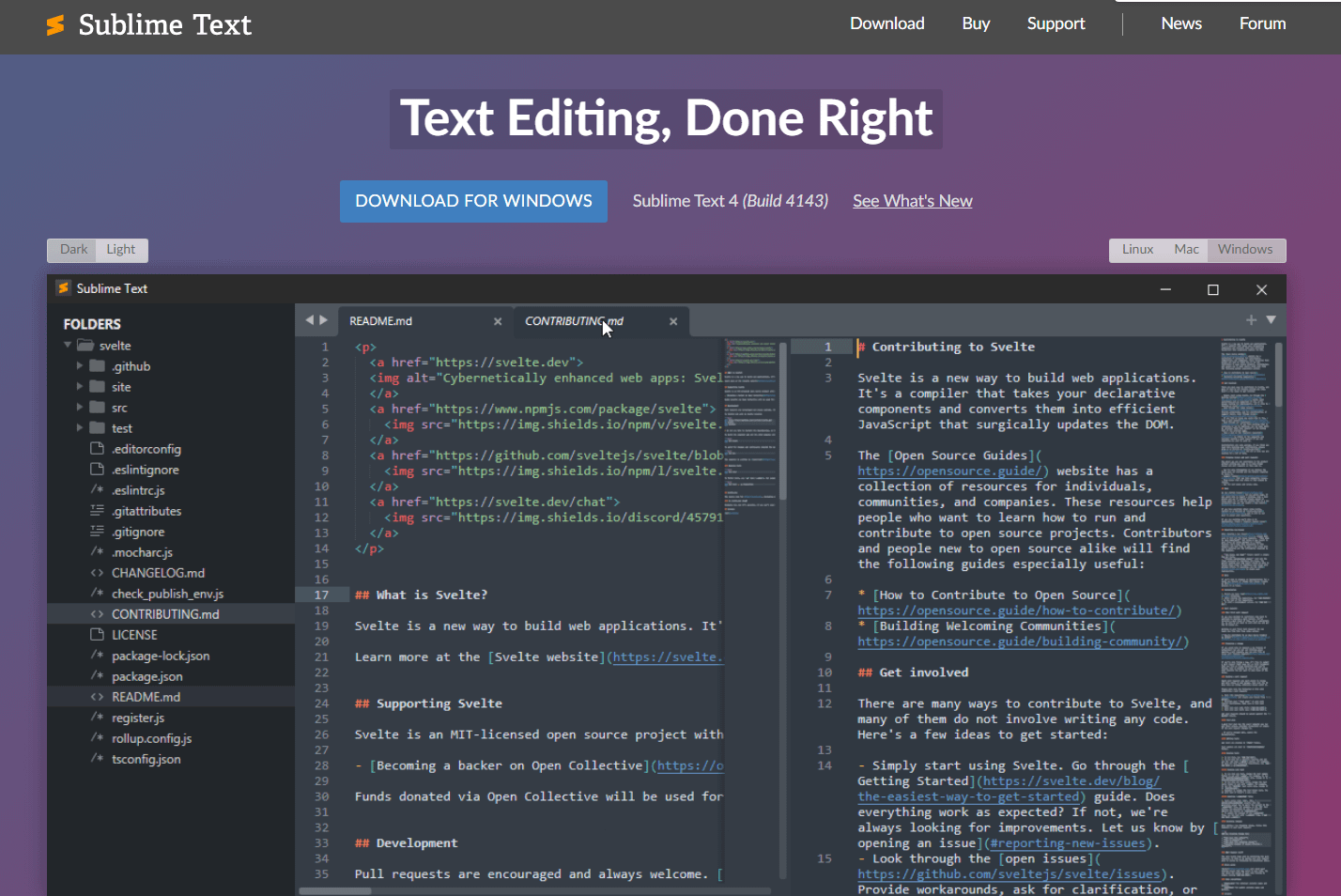
นอกจากฟังก์ชันพื้นฐานแล้ว Sublime Text ยังมาพร้อมกับฟีเจอร์มากมายสำหรับนักพัฒนา เหล่านี้รวมถึง:
- การเน้นไวยากรณ์สำหรับหลายภาษา
- ฟังก์ชันการเติมโค้ด
- รองรับมาโคร
- รองรับส่วนขยาย (เรียกว่าแพ็คเกจ)
- การแก้ไขหลายบรรทัด
- แท็บแบบหลายตัวเลือก
- สไตล์ที่ปรับแต่งได้
- การรวมคอมไพเลอร์
หากคุณเคยใช้โปรแกรมแก้ไขข้อความอื่นๆ มาก่อน คุณลักษณะเหล่านี้จะไม่ใหม่สำหรับคุณ สิ่งที่ทำให้ Sublime Text ไม่เหมือนใครคือมันไม่ได้พยายามสร้างวงล้อขึ้นมาใหม่ ใช้งานง่าย น้ำหนักเบาเหลือเชื่อ และปรับให้เข้ากับเวิร์กโฟลว์ได้เกือบทุกรูปแบบ
โดยรวมแล้ว Sublime Text เป็นตัวเลือกที่สมบูรณ์แบบหากคุณต้องการโปรแกรมแก้ไขข้อความที่ไม่ได้มาพร้อมกับ Integrated Development Environment (IDE) บางครั้งคุณก็ต้องการโปรแกรมแก้ไขง่ายๆ ที่ใช้งานได้ โดยไม่ต้องกลับไปใช้ Notepad หรือ Vim และนั่นคือสิ่งที่ Sublime Text มอบให้
พื้นฐานของโปรแกรมแก้ไขข้อความ Sublime
ก่อนที่เราจะพูดถึงวิธีการใช้ Sublime Text สำหรับการพัฒนา WordPress เรามาดูว่าตัวแก้ไขทำงานอย่างไร
ทำความเข้าใจโครงการและพื้นที่ทำงาน
ทันทีที่คุณเปิดโปรแกรมแก้ไข คุณจะเห็นพื้นหลังสีเทาเปล่าๆ พร้อมกับแท็บเดียวที่เปิดอยู่ จากที่นี่ คุณสามารถเริ่มต้นทำงานกับ " โครงการ " หรือ " พื้นที่ทำงาน "

โครงการสามารถรวมได้หลายโฟลเดอร์ ยิ่งไปกว่านั้น คุณสามารถเลือกได้ว่าไฟล์ใดในแต่ละโฟลเดอร์ที่เป็นส่วนหนึ่งของโปรเจ็กต์และกำหนดการตั้งค่าที่ใช้กับไฟล์เหล่านั้นเท่านั้น
เมื่อคุณสร้างโปรเจ็กต์ใน Sublime Text โปรเจ็กต์จะสร้างไฟล์ .sublime-project และไฟล์ .sublime-workspace แบบแรกมีข้อมูลเกี่ยวกับคำจำกัดความของโปรเจ็กต์ ในขณะที่แบบหลังมีข้อมูลเกี่ยวกับไฟล์ที่เปิดอยู่ เลย์เอาต์ และข้อมูลผู้ใช้ประเภทอื่นๆ ที่คุณไม่จำเป็นต้องแก้ไข
พื้นที่ทำงานไปพร้อมกับโครงการต่างๆ เมื่อคุณสร้างโปรเจ็กต์ Sublime Text จะสร้างพื้นที่ทำงานให้โดยอัตโนมัติ คุณสามารถเชื่อมโยงพื้นที่ทำงานหลาย ๆ โครงการกับโครงการเดียวหรือตั้งค่าพื้นที่ทำงานโดยไม่มีโครงการที่แนบมา:

เมื่อทำงานเกี่ยวกับการพัฒนา คุณจะใช้โครงการเป็นส่วนใหญ่เพื่อทำงานใดๆ ที่ต้องใช้การควบคุมเวอร์ชัน ในทางกลับกัน พื้นที่ทำงานจะเหมาะสมกว่าหากคุณต้องการเปิดโฟลเดอร์แต่ละโฟลเดอร์ไว้ แต่ไม่จำเป็นต้องมีฟังก์ชันขั้นสูงที่โปรเจ็กต์มีให้ (เช่น หากคุณต้องการเปิดไฟล์สำหรับการอ้างอิง)
โปรดทราบว่าทั้งโปรเจ็กต์และพื้นที่ทำงานสามารถคงไฟล์ที่เปิดอยู่ เค้าโครงหน้าต่าง และรายการที่เลือกไว้ในแผงด้านข้าง
กำหนดค่าสภาพแวดล้อมของคุณ
นักพัฒนาซอฟต์แวร์บางรายต้องการเปลี่ยนแปลงโปรแกรมแก้ไขข้อความเพื่อให้ใช้งานได้ง่ายขึ้น ในการดำเนินการนี้ ให้ไปที่เมนู การตั้งค่า ที่นี่ คุณจะพบตัวเลือกในการเปลี่ยนขนาดฟอนต์ ชุดสี และเทมเพลต
ต่อไปนี้เป็นรูปแบบสีบางส่วนในโปรแกรมแก้ไขข้อความ:

ธีม Sublime Text คือไฟล์ .json ที่ช่วยให้คุณเปลี่ยนแปลงสไตล์ของโปรแกรมแก้ไขข้อความได้อย่างมีนัยสำคัญ ไม่มีที่เก็บธีมอย่างเป็นทางการ แต่คุณสามารถติดตั้งธีมได้โดยใช้ตัวจัดการแพ็คเกจ Sublime Text เราจะแสดงให้คุณเห็นว่ามันทำงานอย่างไรในอีกสักครู่
สร้างโครงการใหม่
โปรเจ็กต์ใน Sublime Text เกี่ยวข้องกับหนึ่งโฟลเดอร์ขึ้นไป รวมถึงพื้นที่ทำงานด้วย เราแนะนำให้ใช้โครงการหากคุณกำลังพัฒนาธีมหรือปลั๊กอิน (หรืองานใดๆ ที่ต้องใช้การควบคุมเวอร์ชัน) สิ่งนี้จะช่วยให้คุณจัดระเบียบงานและเข้าถึงเนื้อหาได้ง่ายขึ้น
หากต้องการสร้างโครงการ ให้ไปที่ โครงการ > บันทึกโครงการเป็น จากนั้นตั้งชื่อไฟล์โครงการและเลือกตำแหน่งที่จะบันทึก
ไฟล์ .sublime-project จะมีข้อมูลของโครงการ ซึ่งคุณสามารถแก้ไขได้ด้วยตนเอง คุณยังสามารถเพิ่มโฟลเดอร์ใหม่ในโครงการ ในการดำเนินการนี้ ให้ไปที่ Project > Add Folder to Project แล้วเลือกตัวเลือกอย่างน้อยหนึ่งตัวเลือก:

การเพิ่มโฟลเดอร์ในโครงการหมายความว่าโฟลเดอร์นั้นจะปรากฏในแถบด้านข้างทางด้านซ้าย สิ่งนี้ทำให้คุณสามารถข้ามไปมาระหว่างโฟลเดอร์และไฟล์ต่างๆ ได้อย่างง่ายดาย
เมนู โครงการ ช่วยให้คุณสลับไปมาระหว่างหลายโครงการได้ด้วยการคลิก ซึ่งหมายความว่าคุณสามารถทำงานหลายอย่างได้โดยไม่ต้องค้นหาและเปิดไฟล์ที่เกี่ยวข้องใหม่ทุกครั้งที่คุณต้องการเริ่มเขียนโค้ด
ค้นหาและติดตั้งแพ็คเกจ
แพ็คเกจเป็นหนึ่งในองค์ประกอบที่มีประโยชน์ที่สุดของ Sublime Text คิดว่าเป็นปลั๊กอินหรือส่วนขยาย คุณสามารถใช้สิ่งเหล่านี้เพื่อขยายการทำงานหลักของโปรแกรมแก้ไขข้อความ
ในการเข้าถึงเครื่องมือเหล่านี้ คุณจะต้องติดตั้งตัวจัดการแพ็คเกจ ไปที่ เครื่องมือ > ติดตั้งการควบคุมแพ็คเกจ จากนั้นคลิกที่ การตั้งค่า > การควบคุมแพ็คเกจ การดำเนินการนี้จะเปิดบรรทัดคำสั่งที่แสดงหลายตัวเลือก:

Package Control ช่วยให้คุณสามารถเพิ่มที่เก็บข้อมูลไปยังรายการ จากนั้นใช้คำสั่ง Install Package เพื่อตั้งค่าโดยไม่ต้องออกจากบรรทัดคำสั่ง คุณยังสามารถใช้เพื่อเปิดและปิดใช้งานแพ็คเกจได้อีกด้วย
มีแพ็คเกจที่เน้น WordPress จำนวนมากที่คุณสามารถใช้ได้ ในหัวข้อถัดไป เราจะพูดถึงตัวเลือกที่ดีที่สุดบางส่วน
วิธีใช้ Sublime Text สำหรับการพัฒนา WordPress
ทีนี้มาดูวิธีใช้ Sublime Text สำหรับ WordPress กัน ในส่วนนี้ เราจะแสดงให้คุณเห็นว่าคุณสามารถใช้คุณลักษณะของโปรแกรมแก้ไขข้อความเพื่อปรับปรุงโครงการพัฒนาเว็บของคุณได้อย่างไร
- ใช้แพ็คเกจพัฒนา Wordpress
- ค้นหาผ่านปลั๊กอินและโฟลเดอร์ธีม
- ใช้การควบคุมเวอร์ชัน
1. ใช้แพ็คเกจพัฒนา WordPress
Sublime Text มีแพ็คเกจสำหรับ WordPress โดยเฉพาะ สิ่งเหล่านี้ได้รับการออกแบบมาเพื่อลดความซับซ้อนของกระบวนการพัฒนาเว็บ
ก่อนที่เราจะแบ่งปันแพ็คเกจที่เราแนะนำ มาดูวิธีการติดตั้งกันก่อน ก่อนหน้านี้ เราได้แสดงวิธีตั้งค่าการควบคุมแพ็คเกจใน Sublime Text ตอนนี้ มาดูขั้นตอนการติดตั้งกัน
เครื่องมือการควบคุมแพ็คเกจเสนอการเข้าถึงที่เก็บที่ผู้ใช้อัปโหลดแพ็คเกจที่พวกเขาสร้างขึ้น ไปที่ Preferences > Package Control และเลือกตัวเลือก Install Package เมื่อใช้บรรทัดคำสั่ง คุณสามารถเริ่มพิมพ์ชื่อแพ็คเกจที่คุณต้องการติดตั้ง:


เมื่อคุณเลือกแพ็คเกจแล้ว ให้กด Enter และมันจะติดตั้งในพื้นหลัง เมื่อพร้อมแล้ว แพ็กเกจจะปรากฏใต้ Preferences > Packages Settings คุณสามารถใช้เมนูนี้เพื่อเปิดหรือปิดใช้งานแต่ละแพ็คเกจรวมถึงกำหนดการตั้งค่า:

มีแพ็คเกจการพัฒนา WordPress มากมายที่คุณสามารถใช้ได้ ตัวเลือกอันดับต้น ๆ ของเรา ได้แก่ :
- ทรัพยากรสำหรับนักพัฒนา WordPress แพ็คเกจนี้ช่วยให้คุณค้นหาฟังก์ชั่นเติมข้อความอัตโนมัติโดยดูที่ WordPress Developer Resources และ WordPress Codex หากคุณไม่แน่ใจว่าฟังก์ชันควรมีลักษณะอย่างไร คุณสามารถใช้แพ็คเกจนี้เพื่อดูการอ้างอิงได้
- เสร็จสิ้น WordPress . สิ่งนี้จะช่วยคุณในการเติมข้อความอัตโนมัติในขณะที่ทำงานในโครงการ WordPress เราขอแนะนำให้ใช้ควบคู่ไปกับ WordPress Developer Resources เนื่องจากช่วยเสริมซึ่งกันและกันได้ค่อนข้างดี
- phpTidy . แพ็คเกจนี้จะช่วยคุณแก้ไขโค้ด PHP เพื่อให้เป็นไปตามมาตรฐานการพัฒนา WordPress
คุณสามารถค้นหาแพ็คเกจการพัฒนา WordPress เพิ่มเติมสำหรับ Sublime Text ได้โดย Google มีตัวเลือกที่ยอดเยี่ยมมากมาย ดังนั้นเราขอแนะนำให้คุณลองใช้ทางเลือกอื่นเมื่อเรียนรู้วิธีใช้ Sublime Text
2. ค้นหาผ่านโฟลเดอร์ปลั๊กอินและธีม
หนึ่งในคุณสมบัติที่มีประโยชน์ที่สุดของโปรเจกต์ Sublime Text คือช่วยให้คุณค้นหาข้อความเฉพาะในไฟล์และโฟลเดอร์ WordPress ได้ วิธีนี้ช่วยให้คุณค้นหาหนึ่งหรือหลายอินสแตนซ์ของฟังก์ชันหรือโค้ดที่ซ้ำกันได้อย่างรวดเร็วในโฟลเดอร์ธีมและปลั๊กอิน
ไปที่ Find > Find in Files และเลือกตัวเลือก <open folders> ภายใต้การตั้งค่า Where: ในเมนูด้านล่างของหน้าจอ:

ป้อนข้อความที่คุณต้องการค้นหาในช่อง ค้นหา แล้วกด Enter แท็บใหม่จะแสดงรายการผลลัพธ์ทั้งหมดในโฟลเดอร์ที่เปิดอยู่ของโปรเจ็กต์
ใช้แท็บนี้เพื่อค้นหารายการที่คุณต้องการ จากนั้นใช้เมนูการนำทางโครงการทางด้านซ้ายเพื่อเข้าถึงไฟล์ที่เกี่ยวข้อง วิธีนี้จะช่วยคุณประหยัดเวลาได้มากในการค้นหาฟังก์ชันและโค้ดที่ต้องแก้ไข
3. ใช้การควบคุมเวอร์ชัน
การควบคุมเวอร์ชันเป็นเครื่องมืออันล้ำค่าหากคุณทำงานร่วมกันในโครงการต่างๆ อย่างไรก็ตาม คุณยังสามารถใช้เพื่อติดตามการเปลี่ยนแปลงที่คุณทำกับโปรเจ็กต์ที่คุณกำลังพัฒนาด้วยตัวเอง
Sublime Text ไม่มีฟังก์ชันการควบคุมเวอร์ชันในตัว อย่างไรก็ตาม คุณสามารถใช้แพ็คเกจเพื่อเพิ่มฟังก์ชันพื้นฐานของ Git ให้กับโปรแกรมแก้ไขข้อความได้ แพ็คเกจที่เราชื่นชอบสำหรับงานเรียกว่า Git:

แพ็คเกจนี้จะแสดงภาพรวมของประวัติการคอมมิตของแต่ละไฟล์ คุณยังสามารถส่งไฟล์ไปยังสาขาต่างๆ ได้ หากคุณต้องการทดสอบเส้นทางการพัฒนาต่างๆ และทำงานร่วมกับผู้ใช้รายอื่น (หากคุณแชร์ไฟล์)
โปรดทราบว่าการใช้งาน Git นี้ไม่ได้ใช้พื้นที่เก็บข้อมูลออนไลน์ สาขาและข้อมูลทั้งหมดจะถูกบันทึกไว้ในเครื่อง ซึ่งหมายความว่าหากคุณต้องการทำงานร่วมกับผู้ใช้รายอื่นในโครงการ คุณจะต้องหาวิธีแชร์โฟลเดอร์และไฟล์
สรุป🧐
การเรียนรู้วิธีใช้ Sublime Text สำหรับการพัฒนา WordPress สามารถช่วยให้คุณทำงานในโครงการได้อย่างมีประสิทธิภาพมากขึ้น Sublime Text สามารถปรับแต่งได้สูงและมีน้ำหนักเบา ช่วยให้คุณสามารถใช้แพ็คเกจเพื่อขยายการทำงานของเอดิเตอร์และทำงานในโครงการพัฒนาธีมหรือปลั๊กอินหลายรายการได้ในเวลาเดียวกัน
สรุป ต่อไปนี้คือวิธีใช้ Sublime Text สำหรับ WordPress:
- ใช้แพ็คเกจพัฒนา WordPress เพื่อปรับปรุงเวิร์กโฟลว์ของคุณ 📦
- ค้นหารหัสเฉพาะผ่านโฟลเดอร์ปลั๊กอินและธีม 🕵️
- ใช้การควบคุมเวอร์ชันเพื่อทำงานร่วมกับนักพัฒนารายอื่น 🧑💻
คุณมีคำถามเกี่ยวกับวิธีใช้ Sublime Text หรือไม่? แจ้งให้เราทราบในส่วนความคิดเห็นด้านล่าง!
